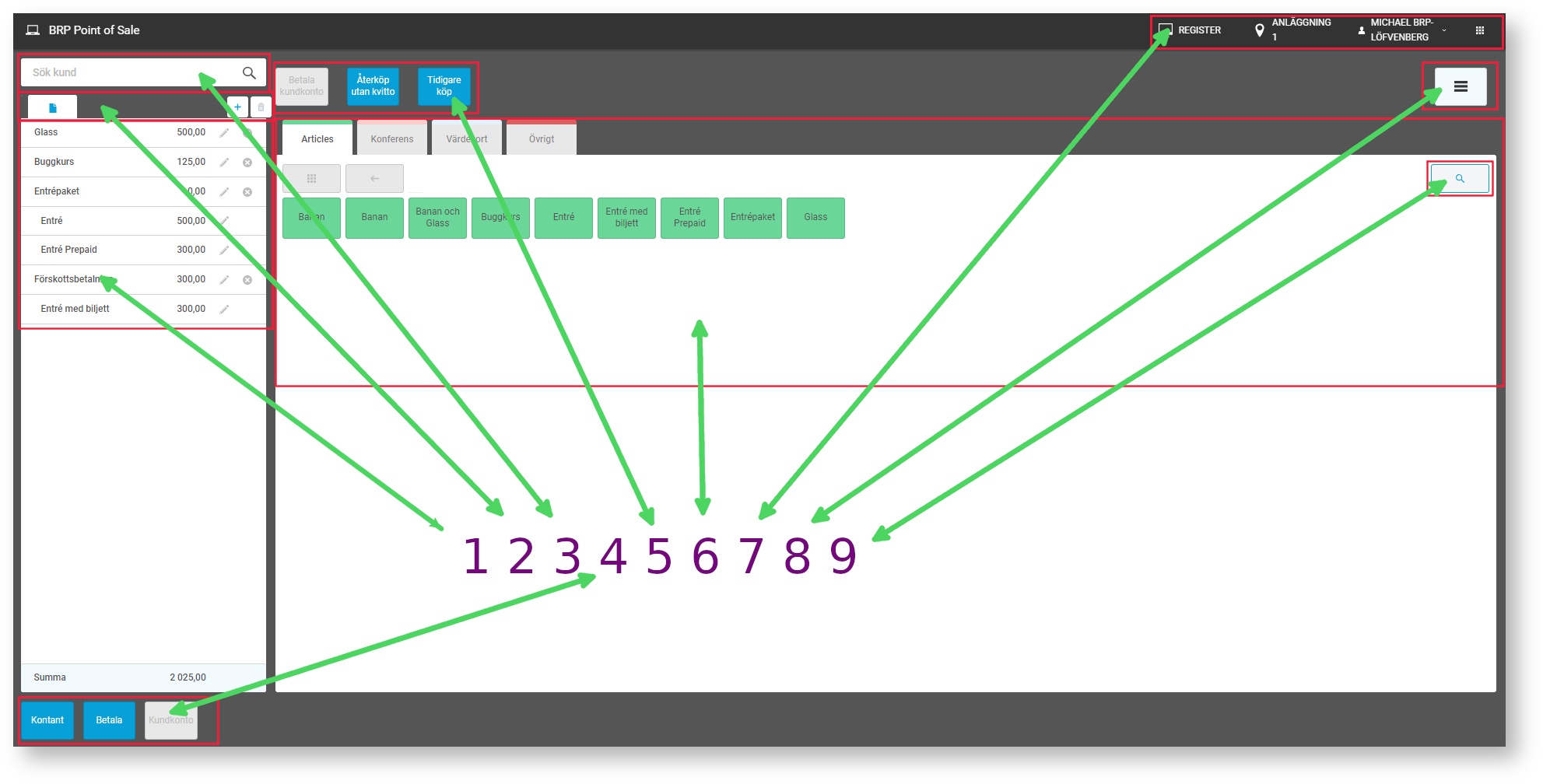1. Kvittorader
Information om de valda produkterna för kvittofliken.
Genom att klicka på pennan på en rad kan man redigera aktuell kvittorad:
- Ändra antal - Möjlig för vara och entre som inte ingår i paket. Ej för tjänster eller redan betalda produkter
- Ändra pris - Kräver rättigheten KASSAPRIS
- Ändra rabatt - Kräver rättigheten KASSAPRIS_PROCENTUELL_RABATT
- Ändra provisionstagare - Möjlig för tjänst och kräver rättigheten KASSAPROVISION
Ta bort en rad genom att klicka på soptunnan på vald rad.
2. Kvittoflikar
En kvittoflik innnehåller information om aktuellt kvitto, nya flikar kan öppnas genom att klicka på "+"-tecknet.
Ta bort en kvittoflik genom att klicka på soptunnan.
Observera att en kvittoflik endast kan tas bort (soptunnan kommer vara blå när den är aktiv) då det inte finns några befintliga kvittorader, dvs.kvittot måste vara tomt.
3. Aktuell kund
Namn på vald kund, kundkreditskuld samt återstående kredit, fakturaskuld (exporterade fakturor räknas inte med i skulden).
Ta bort en kund från kassan genom att klicka på krysset.
Visa mer information genom att klicka på ögat (visas när en kund finns i kassa).
Sök upp en ny kund genom att klicka på förstoringsglaset.
Om en kortläsare finns kopplad till kassan går det att söka upp en kund från dennes databärare genom att klicka på kortsök-knappen bredvid förstoringsglaset. (Visas om en kortläsare är konfigurerad.)
4. Betalning
Knappar för betalning, förutom "Betala"-knappen så visas även här förvalda snabbknappar för olika betalsätt.
5. Återköp/felslag
Knappar för hantering av tidigare köp samt återköp med och utan kvitto. Återköp utan kvitto används för att hantera exempelvis felslag.
6.Produktgrupper
Produkter listas efter produktgrupper som visas i separata flikar.
För mer information se Produktgrupper
7. Kassainformation
Här visas aktuell användare i kassan, anläggning, kassanamn.
Här finns även möjlighet att välja en annan BRP-modul genom att klicka på rutnätet.
8. Innehållsmeny
Genom att klicka på innehållsmenyn ges följande val.
- Kassarapport, skapa en slutgiltig kassarapport (Z-rapport)
- Skapa en preliminär kassarapport (X-rapport)
- Skriv ut kvittokopia
Om, information om aktuell kassaenhet.
9. Sök produkt
Knapp för att söka upp en produkt i kassan, öppnar en separat dialog.